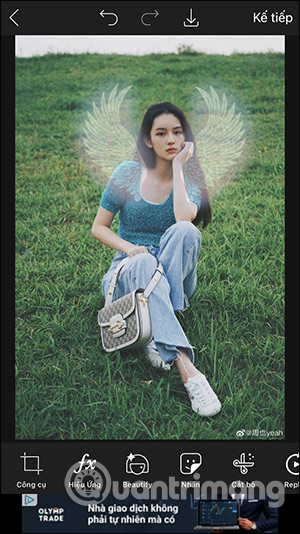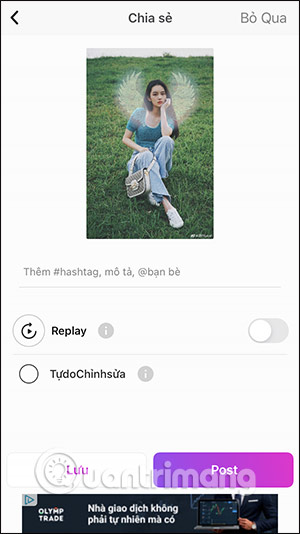PicsArtは、芸術的な創造の多くの異なるタイプの携帯電話上の写真編集や写真編集アプリケーションです。 そして、この記事では、美しい天使の翼のパターンで、写真に天使の翼をペアリングする方法をもっと学びます。 右のアプリケーションでは、あなたが選択し、画像に結合するための多くの異なるテーマを持つステッカーのセットもあります。 次の記事では、PicsArtの写真に天使の翼のステッカーを追加する方法をご案内します。
picsartの写真に天使の翼のステッカーをペアリングするための手順
ステップ1:
アプリケーションのインターフェイスで、我々はあなたが天使の翼を挿入したい写真を追加するには、プラス記号をクリックしてください。 次に、ステッカーセクションをクリックします。 今、私たちはキーワード天使の翼を入力する必要があります。
使用したい天使の羽のステッカーをクリックすると、王冠のアイコンがないステッカーが無料です。
ステップ2:
ステッカー編集インターフェイスに切り替えます。 まず第一に、彼らはインターフェイスの調整バーを介してステッカーの不透明度を調整します。
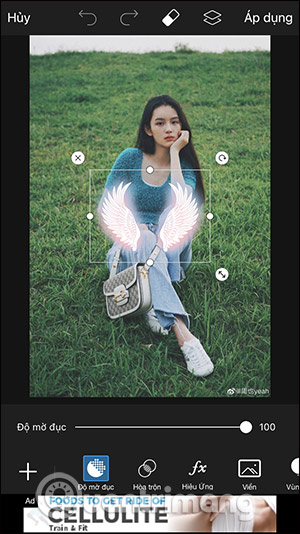
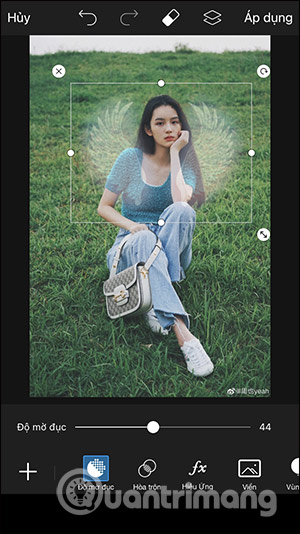
ステップ3:
次に、ユーザーは天使の翼のための多層色の混合、焼く、暗くする、明るくする、…のためのツールとのセクションブレンドをクリックします。
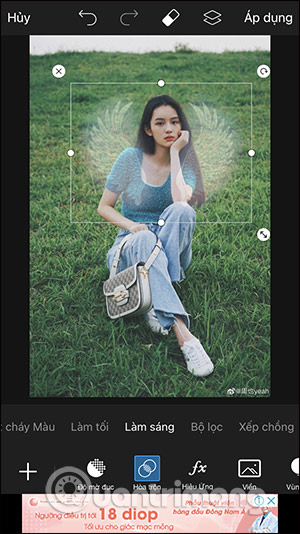
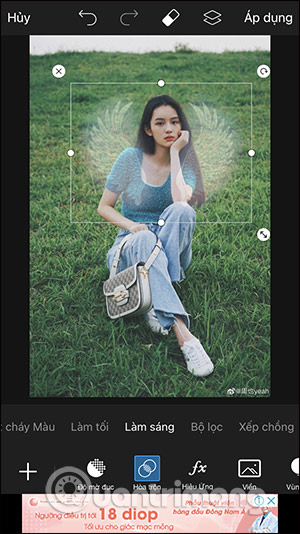
ステップ4:
ぼかし、明るくなどの天使のステッカーにいくつかの美しさの効果を追加するには、アイテムの効果をクリッ
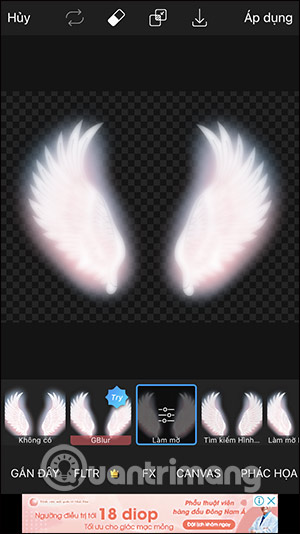
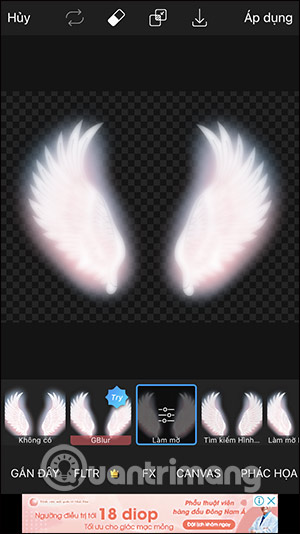
ステップ5:
境界線天使の羽のための色の境界線、数量バーを介して境界線の厚さを作成するためのより多くのオプションがあります。
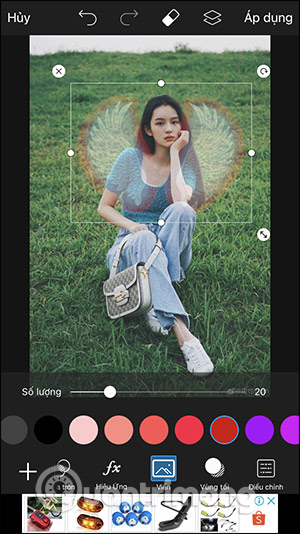
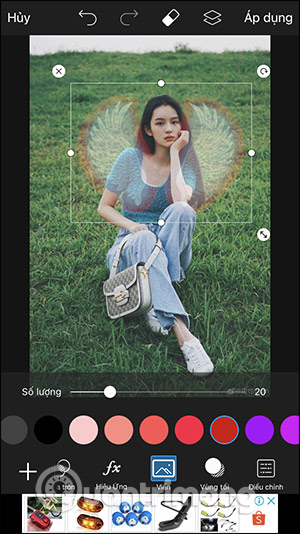
ステップ6:
セクション暗い領域に切り替えて、あなたのイメージに合わせて天使の翼の影を作成するように調整します。
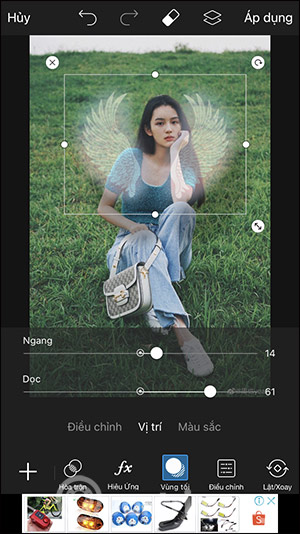
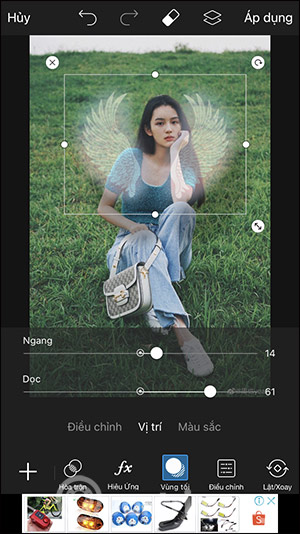
ステップ7:
天使の翼をさまざまなツールで満たしたら、画面右上の適用ボタンをクリックして保存します。 次へ次へボタンをクリックします。 あなたがしたい場合は最後に、あなたの携帯電話にこの画像をダウンロードします。